【Unity 如何使用 Mixamo下载免费模型/动画资源】Mixamo 结合在 Unity 中的实现(Animtor动画系统,完整配置以及效果展示)
本文介绍了如何利用Mixamo平台获取免费模型和动画资源,并将其应用于Unity开发中。首先,Mixamo是一个提供自动绑定骨骼和丰富动画库的在线平台,适用于游戏开发、动画制作等场景。用户可以通过Mixamo下载免费模型和动画,并选择适合Unity的格式进行导出。接着,文章详细讲解了如何将下载的模型和动画导入Unity,并进行相关配置,如设置动画类型、材质来源等。最后,通过创建Animator C
提示:文章写完后,目录可以自动生成,如何生成可参考右边的帮助文档
文章目录
前言
如果你还在因为使用Unity却找不到免费的模型/动画资源,不妨看看这篇帖子吧。
该文章解决的问题:
- 如何使用Mixamo下载免费模型
- 如何使用Mixamo下载免费动画
- 如何将Mixamo导出的模型和动画在Unity中使用
一、Mixamo介绍
1、网址

2、Mixamo功能介绍
Mixamo 是一个广受欢迎的在线平台,主要为 3D 动画师 和 游戏开发者 提供 动作捕捉动画库 和 自动绑定骨骼(Auto-Rigging) 工具。2015 年被 Adobe 收购后,它成为游戏开发、影视制作和虚拟制作中常用的资源库。
Mixamo 的核心功能
- 自动绑定骨骼(Auto-Rigging)
1.1 上传 3D 角色模型(支持 .fbx 或 .obj 格式),Mixamo 会自动生成骨骼绑定,省去手动绑定的繁琐流程。
1.2 适用于人形角色,部分非人形角色也可适配。 - 丰富的动画库
2.1 提供 数千种动作捕捉动画(如行走、奔跑、战斗、舞蹈等)。
2.2 支持在线预览,并导出 .fbx 等格式,方便用于不同引擎。 - 角色自定义
3.1 自带免费角色模型(如 “Y Bot”、“Skeleton” 等)。
3.2 也支持用户上传自己的角色模型进行绑定和动画应用。
3.3 无缝适配 Unity 和 Unreal Engine
Mixamo 适用场景
- 游戏开发:快速获取角色动画,提升开发效率。
- 动画制作:用于短片、影视预演(Previs)等。
- 虚拟偶像/元宇宙:为 3D 虚拟角色添加流畅动作。
二、Mixamo下载免费模型
- 选择人物模型
点击"Charactor",滑动进度条,我们可以看到有很多的免费模型,点击任意模型,右侧会对应展示你选择的模型的建模,按住鼠标左键即可全方位的查看模型的整体效果。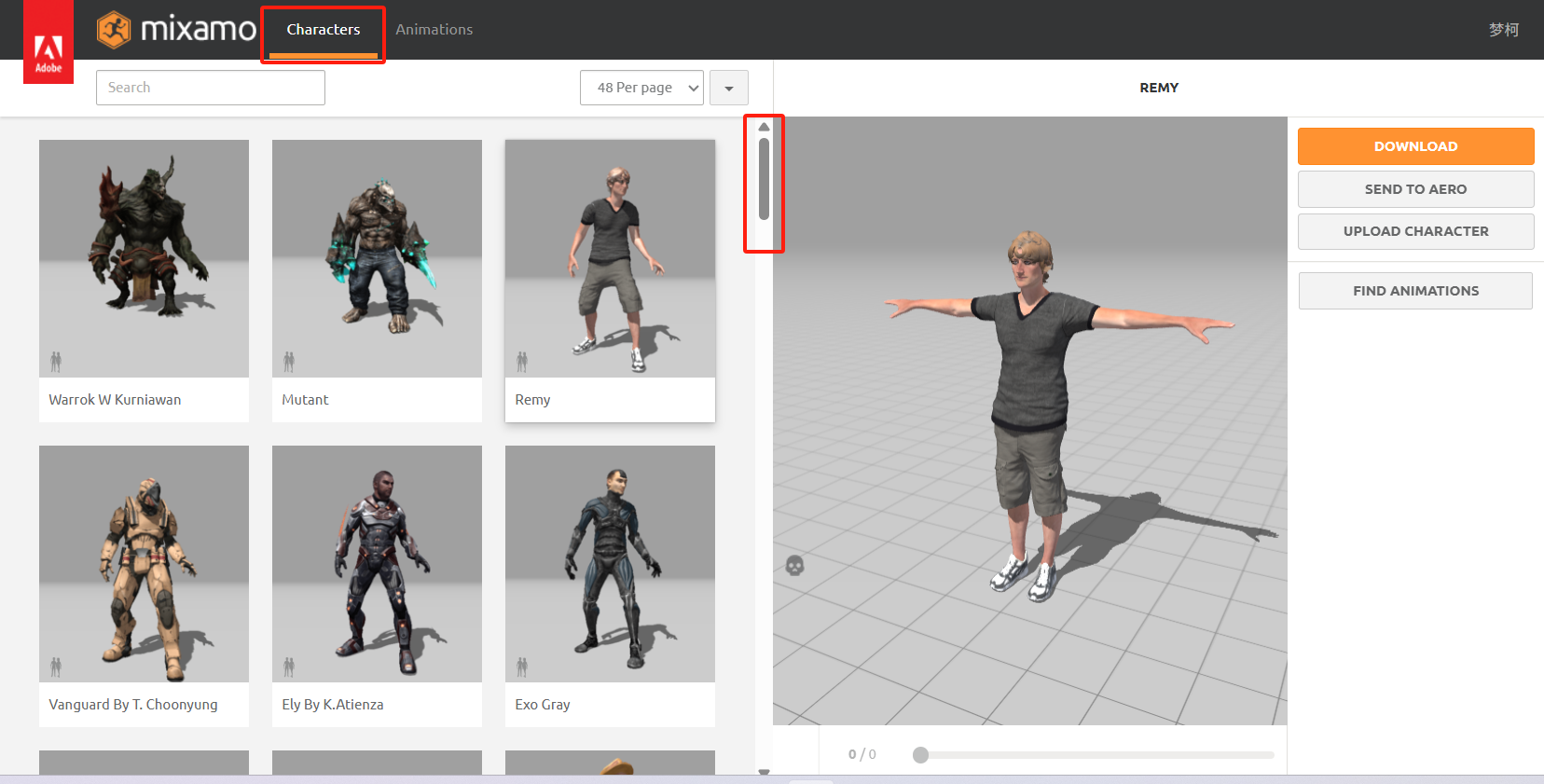
- 点击右侧的"DownLoad",选择“FBX For Unity”,在弹出的页面上点击橙黄色的"DownLoad",我们等待下载完成即可。
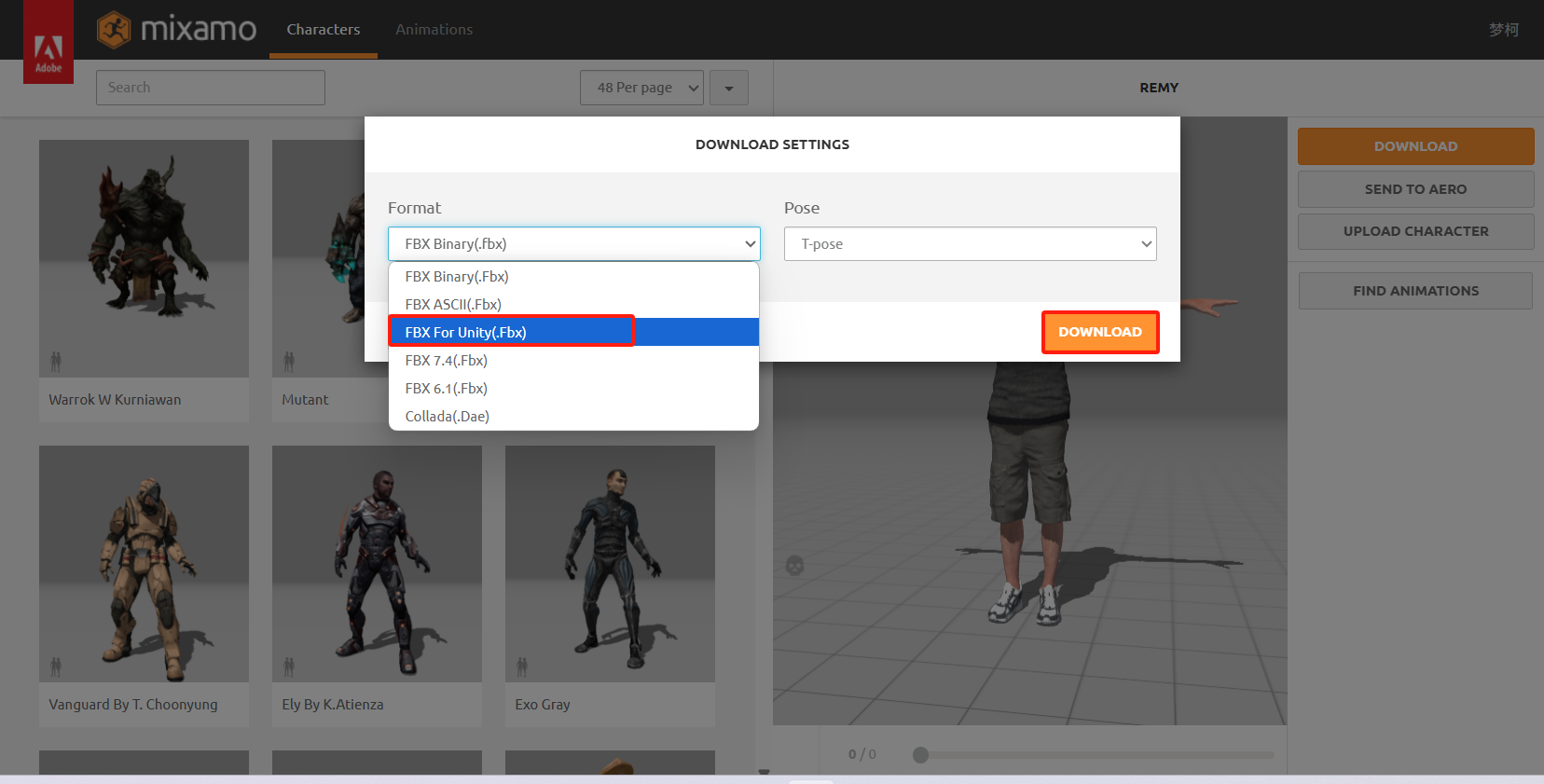
三、Mixamo下载免费动画
- 选择人物动画
点击"Animations",滑动进度条,我们可以看到有很多的免费动画,点击任意动画,右侧会对应展示你(步骤二上的人物的)指定动画,按住鼠标左键即可全方位的查看模型动画的整体效果,左上角红框标注的地方可以输入我们想要的动画的名称,例如“Walk”。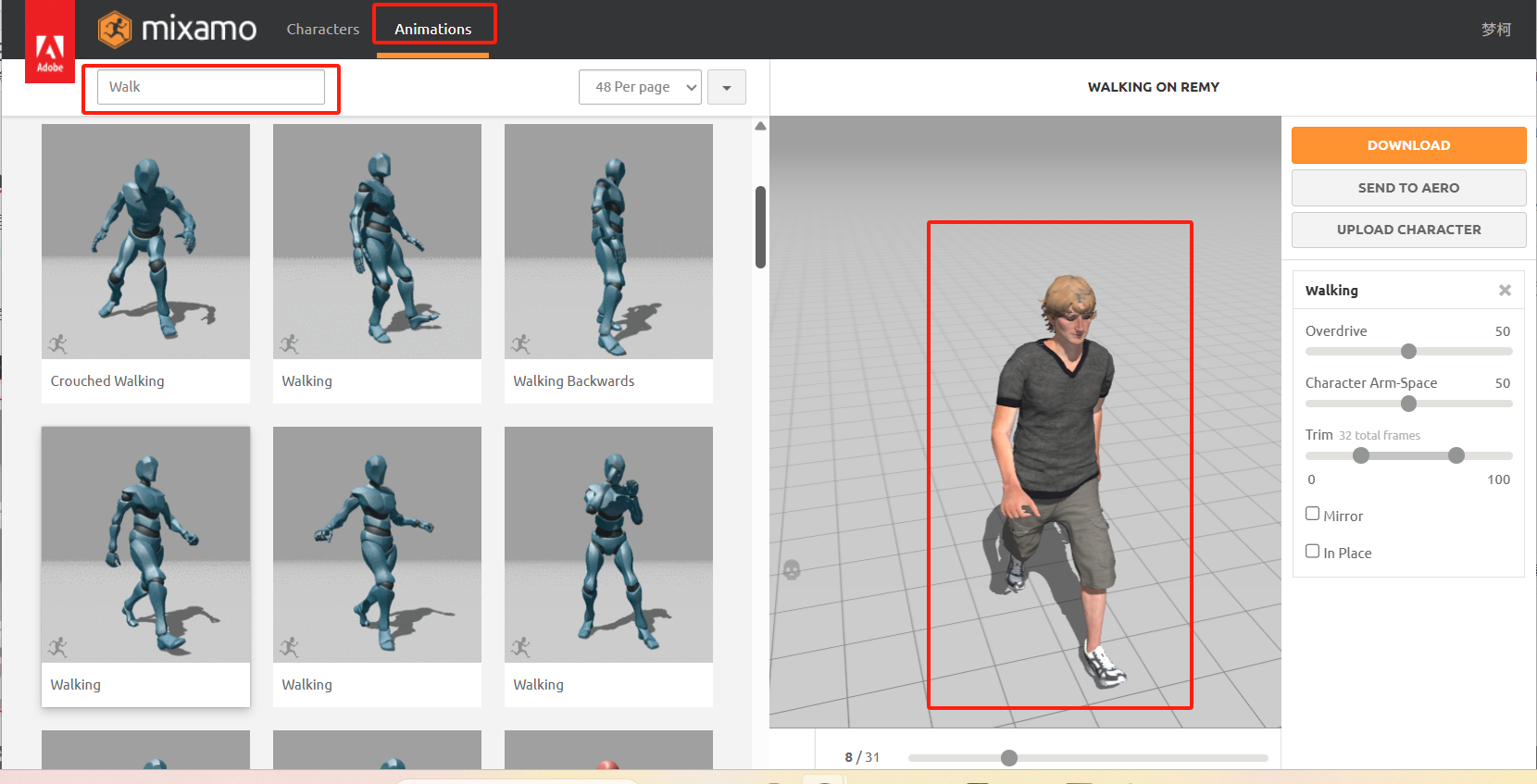
- 人物导出参数解析
我们可以看到右侧有一些对于动画的基础设置,让我们来看一下他们都对应是什么意思吧。
“Download”:下载到本地
“Send To AERO”:导出到Aero软件中, Aero是由Adobe推出的增强现实(AR)创作软件。
“Upload Character”:上传模型,这个地方我们可以按照官方所提出的方法对模型进行绑定,然后上传我们的模型,该网站会帮我们将选择的动画和我们上传的人物进行合并,从而得到一个我们需要的人物动画。
官方上传用例说明
“Walking”:我们左侧栏目中选择的动画名称。
“Overdrive”:这边理解的应该是人物移动速度。
“Charactor Arm-Space”:人物手臂距离身体的空间。
“Trim”:从动画的第x帧截取到第y帧。用于动画的切割。
“Mirror”:人物动画镜像。
“In Place”:动画在原地播放。当有行走或者跑动的动画时,有时候我们需要人物保持在原地进行动画播放,此时,我们可以勾选该选项。
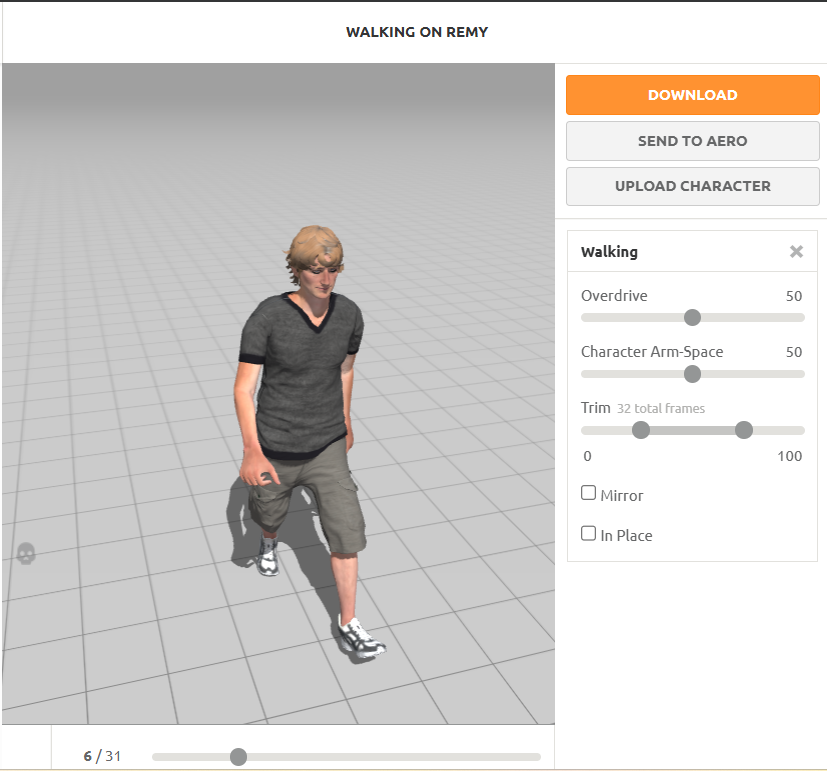
- 下载人物动画
根据上面的参数以及我们所需的内容,如果没有特殊的设置,我们全部按照默认的参数即可点击“Download”,开始下载我们的动画。
在弹框中我们在格式一栏中选择"FBX for Unity",在Skin 一栏中选择"Without Skin",因为上面我们已经导出了单独的模型资源,在保存动画的时候,我们不需要再对皮肤纹理等资源进行再次的绑定,有助于节省资源。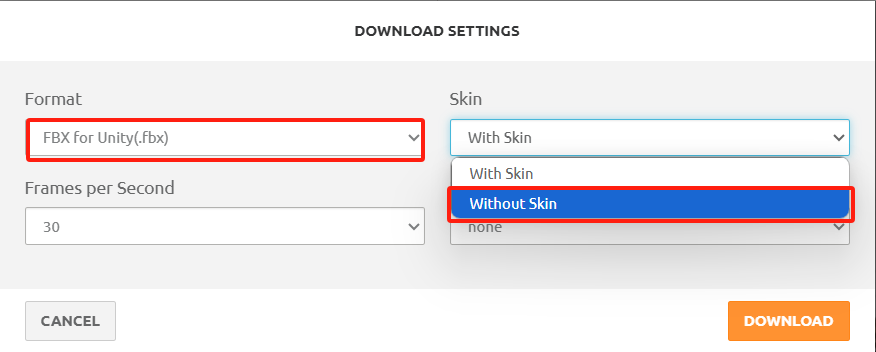
四、导入Unity
上面两个大步骤完成后,我们就可以将刚才得到的人物以及动画导入到Unity中了,直接将资源拖入到Unity Asset资源目录。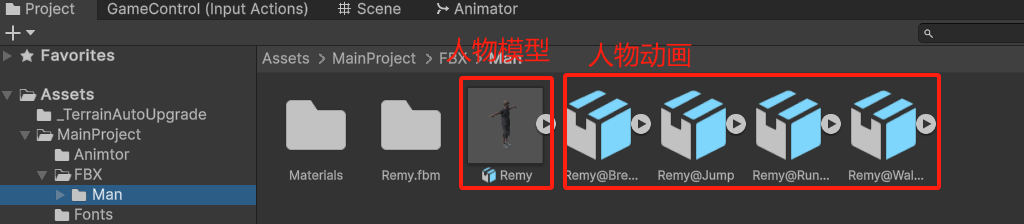
1.人物模型配置
Animation Type:
Generic 通用动画:适用于所有的动画类型,特别适用于非人形的动画。
Humanoid:人形动画
这里我们选择人形动画"Humanoid",根据如下图所示的设置,完成后我们点击“Apply”,这样我们的人物模型就已经配置完成了。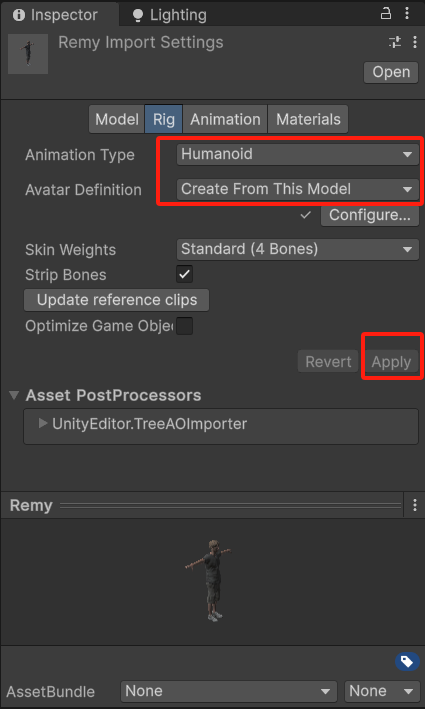
根据该图,我们配置好对应人物模型的材质来源,即可完成人物模型的配置。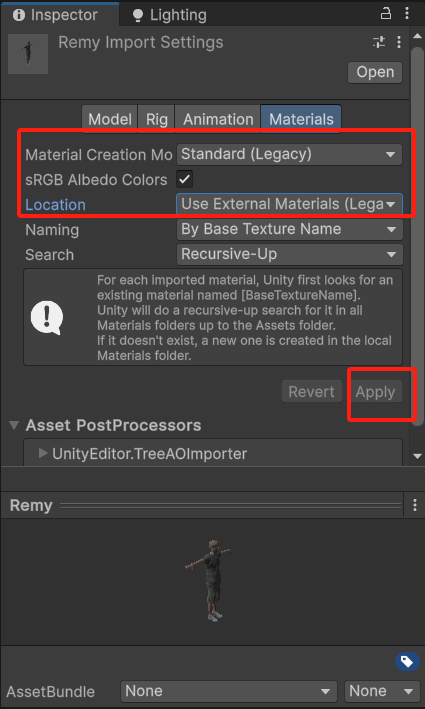
动画导入相关参数详解
2.动画配置
首先,我们在"Rig"选项卡中完成和人物模型一样的配置,但是多一个Source,我们需要点击右侧的小圆点,选择刚才模型中创建的Avator,完成后,点击“Apply”。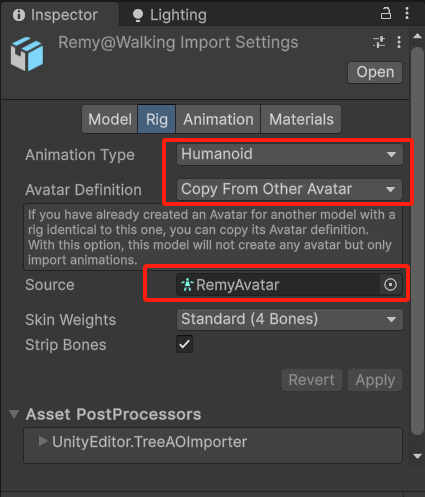
根据该图,我们配置好对应动画的材质来源,即可完成动画的配置。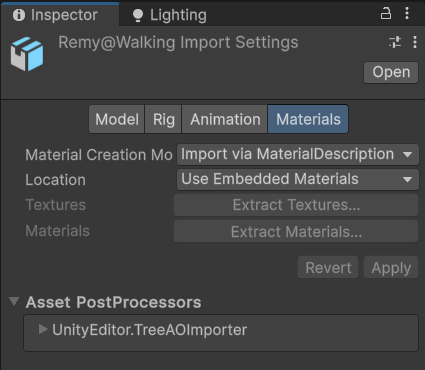
五、场景配置和效果测试
1.人物模型配置
-
创建一个Animtor Controller,并命名为RemyAnim
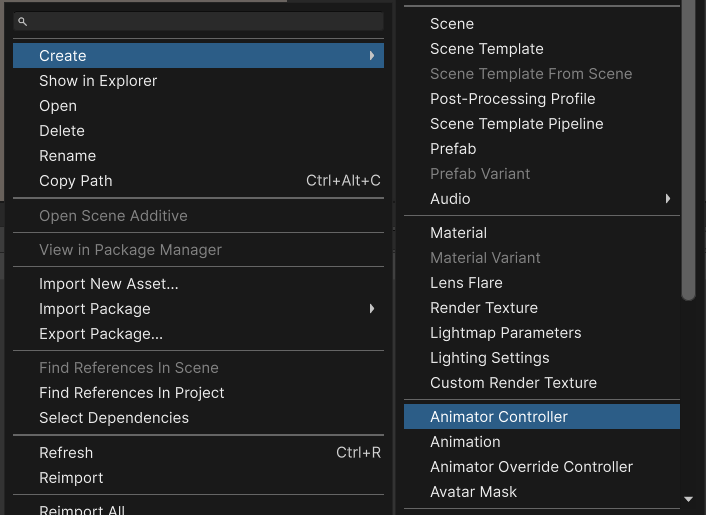
-
将刚才导入Unity中的 Walking 动画拖入新建的控制器中,效果如下所示。
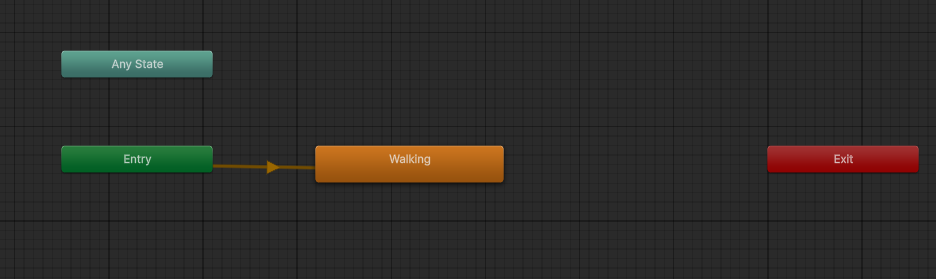
-
人物模型拖到场景中,并且增加Animator组件,并且将刚才创建完成的RemyAnim拖入到红框位置处。
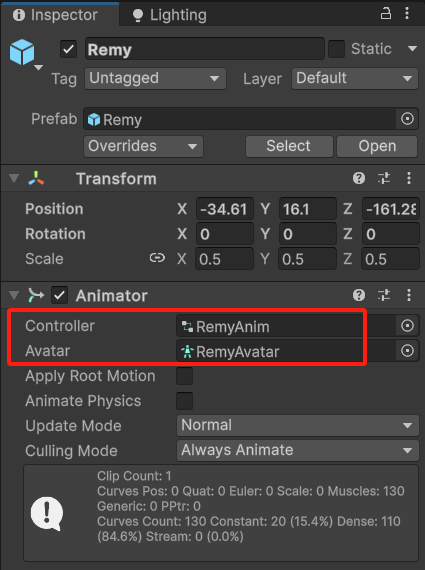
-
此时我们可以看到,人物在场景中会一直播放Walking动画。
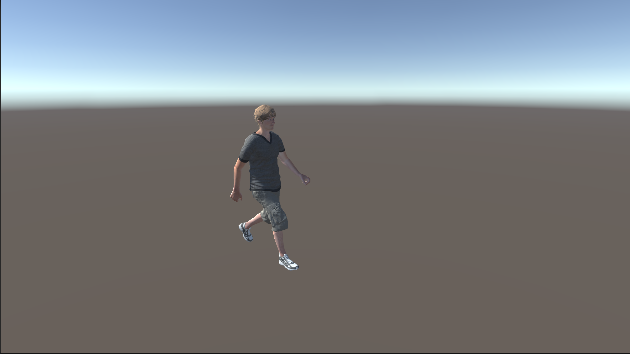
总结
在实际开发应用中,模型和动画对于程序员来讲是一个相对复杂的过程,这时候我们就可以借助类似Mixamo这样的网站,这样我们既可以得到相对来说比较好的免费的模型资源和动画,又可以节省大量的时间。
更多推荐
 已为社区贡献1条内容
已为社区贡献1条内容


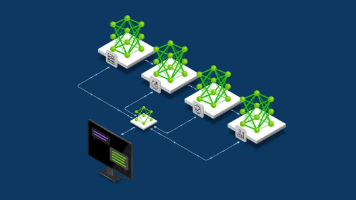
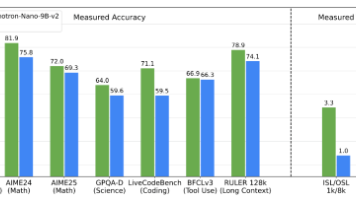
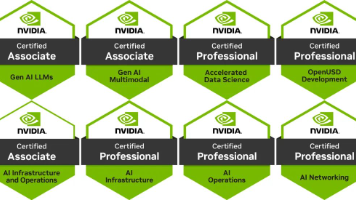





所有评论(0)